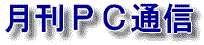
ランダムアクセス
2002年7月号
連載183
再びの悪夢
最近,私はパソコンに見放された
今度は,ハードディスクトラブルだ
起動ディスクのコピー,やっと出来ました
やっと本格的な夏がやってきましたね。天候不順が続く今年、この夏はどうなるのでしょう。我が家の畑ではトマト、茄子、キュウリが鈴なりで毎日これを消費するのが大変です。暑い夏は好きですから、せいぜい夏の暑さを楽しむことにしましょう。暑い夏と言えば、サッカー、なかなか見せてくれましたね。トーナメント戦まで進めるかと思っていたら、1位でリーグ戦を突破し、期待を込めた瞬間惜しくも破れてしまいました。阪神への期待と諦めに似た気分を感じてしまいました。それにしても、共同開催国である韓国、頑張っていますね。アジアの勢いを見せて欲しいものです。
起動ディスクのコピートラブルさて、先月号では会社のパソコンがウィルスにやられて大変な一夜を過ごした話を書きましたが、この悪夢はまだ続いたのです。ウィルス問題が解決した後、今度は会社のメインマシンのハードディスクの換装を試みたのですが、これで再びドツボに嵌ってしまいました。結論から書けば、私の知識不足の一言だったのですが、市販ソフトの能書きに釣られ、にっちもさっちもいかないところに追いやられてしまったのです。 私の会社のメインマシンは、データディスクは16GBあるのですが、肝心のCドライブは2GBしかありません。このマシンは5年ほど前購入した富士通のマシンをWindows95からWindows98にバージョンアップし、その上にハードの調子が悪くなったためハードディスクを移動して新しいパソコンを作ったものなのです。どうしてこんな事になったかというと、結局データを移動するのが面倒だったからで、もう完全につぎはぎマシンとなってしまっていますが、これはこれで日常の仕事に欠かせないマシンとなっています。しかし、マシンのCドライブは移行できるソフトやデータはほとんど移動した上、もはや限界まで膨れあがり、今後のことを考えると大きなハードディスクに変更せざるを得ないところまで来てしまいました。Cドライブというのはシステムが入っているため、単純にデータ転送を行うだけでは新しいドライブで立ち上げることができないという知識はあったのです。そのため、これを保証してくれるソフトを探しました。このソフトを使ってドライブ換装をしたところ、元のドライブもコピーしたドライブもパソコンが認識しなくなってしまったのです。その経過と復旧について書いてみましょう。 ハードディスクの状態は、3GBのハードディスクを2GBのCドライブと1GBのDドライブに分けていたものでした。当時のOSのFAT管理では16ビット管理である2GBまででパーティションを切っていたのでしょうね。最近のハードディスク管理のソフトではパーティションを切り分けられるというものもあるし、16ビットFATを32ビットFATに変更することも出来るなんてあるものですから、こうしたユーティリティに頼ることにしました。 「DriveCopy」を買ってきた購入してきたハードディスクは60GBで1.5万円ほどでした。ユーティリティソフトで購入したのがPowerQuest社の「DriveCopy」というものです。このソフトの内容を読むと、ドライブの換装は易しそうでした。ソフトの裏箱を見ると、CとDを切り分けている状態でも、簡単に割合比で分割できるように書いてあります。ところが中のマニュアルを見ると、パーティションがもともとFAT32になっている場合と言うことがさりげなく書かれてあります。こんな事、ちょっと気付きませんよね。それより古いパソコンを利用している場合、BIOSは504MBより大きいドライブをサポートしていないからと、これについても色々書いてありますが、ドライブオーバーレイソフトやBIOSのアップグレードなどと色々注文を付けます。読んでいくうちにますます迷路に入ってしまったので、とりあえず前に進めと簡単な手順書によって進めていくことにしました。どうやらこのソフトはDR-DOSの上で走るようです。 基本手順としては、元のドライブの状態をScanDisk等でエラーを無くしておくことが必要と書いてあります。私の友人に言わせるとWindowsのゴミ箱も空にしておく方がいいと言っていました。次にハードディスクの取り付けがあるのですが、このマニュアルではくどくどとマスターとスレーブの設定について書き込んでありましたが、肝心のコピーの原理については書き込まれていませんでした。これは後で気がついたのですが、Windowsのハードディスクをコピーするとき、起動ディスクの内容をコピーしようとすると「自分が今使っているものまではコピーできない」と怒ることから起動ディスクのコピーが難しいのであって、単純にデータディスクを空のハードディスクのコピーすることは問題がないということです。ここをもう一度整理しましょう。起動ディスクのコピーとデータディスクのコピーが異なるのは、起動ディスクは立ち上げた瞬間からOSと関連を持ってしまい、素直にコピーをさせてくれないと言うことなのです。これを逆に言えば、違うOSで立ち上げた後、起動ディスクだったものを単なるデータディスクとしてコピーすれば問題が無いという原理を書いてくれていなかったのです。マニュアルには操作手順をくだくだと書いてある割に、コピー原理について説明してないものですから、応用が利かないものになっていました。「仮想起動ディスク」という言葉は書いてありますが、これがどのような役割を果たすのかについての記述がないうえ、CD-ROMのソフトをわざわざハードディスクにインストールさせて「再起動」を求めたりするものですから、中途半端な知識を持っている私のようなものには混乱をきたしてしまいます。要は、コピーするときには現在の起動ディスクで立ち上げないで、違うOS(ここではDR-DOS)で立ち上げてコピーするのだと太文字が書いておくことが重要だったわけです。つまり、FDDかCD-ROMで起動させなければならないと書いてあるべきだったのです。なまじ、親切風にハードディスクで起動させ、インストールされていた「仮想起動ディスク」に展開させようなんて小細工が人を迷わせてしまうのです。 だんだんドツボに嵌ってきた接続するハードディスクは元ドライブがマスターのままなら、コピー先のハードディスクはスレーブにして、FDDかCD-ROMからDR-DOSを起動して「DriveCopy」を立ち上げればよかっただけです。この時、このソフトはコピーが完了して再起動をかけたとき、2つの起動ディスクが生まれてこの2つがぶつかることを懸念して、元ディスクを非表示にしてしまうとあります。イメージとしては了解したのですが、今ひとつ意味が分からない。作業を続けることにしました。ソフトからは2つのドライブが認識されていることが分かります。元ディスクのC領域をコピー先に持っていくと、いくら操作をしても2GB以上の領域は取れません。マニュアルを何度読んでもその対策は出てなかったのですが、ここでFAT16とFAT32の意味が分かってきました。もう仕方がない、とりあえずここは2GBで進め、後でまた別のパーティション変更のソフトを買ってきてやろうと決めました。このソフトの操作性は悪くはなく、設定を何度でもやり直すことが出来ます。でも、私の求めていた設定は出来ないことが分かっただけでした。リターンキーを押し、コピーが開始されました。順調にコピーは進みます。対象が60GBですから時間は掛かりましたが、無事完了。 ドツボにどっぷりそこでコピーされたディスクをマスターに変え、パソコンの電源を入れたのですが立ち上がりません。ええっ−。ちょっと待ってくれ!心の中で叫んでしまいました。しかし「ここは冷静に」と心を静め、元ディスクを再びつけ直し起動をかけるものの、これも立ち上がりません。「DriveCopy」がこのディスクの起動を止めていたからです。うーん、弱った。私のあり合わせの知識ではこうしたときはFDISKで調べてみることしか分かりません。CD-ROM起動の「DriveCopy」は立ち上がりますから、これを終了させてFDISKと打ち込んでみると英語版のFDISKが出てきました。基本領域のCドライブがアクティブになっていません。えい、ここを書き換えてやれと書き換えて、Cドライブから再起動をかけたのですが結果は一緒です。再度「DriveCopy」を立ち上げてみると「ツール」というコマンドがあり、これをつらつら眺めているうち、ああこれはFDISKの拡張版なのだと分かってきました。Cドライブは「非表示」で「アクティブ」になっています。Dドライブは「非表示」となっていましたが、これは「表示」に変更できるのですがCドライブはこの変更が効きません。どうやら私が先走ってCドライブを「非表示」のまま強引にFDISKで「アクティブ」にしたことが致命傷をもたらしたようです。このツールもFDISKもアクティブの解消はさせてくれません。どうも、一度「表示」にしてからアクティブにしなくてはいけないものを、「非表示」のまま先走ったようなのです。 先生にお願いすることにしましたこれはもはや私の領域ではないと思い、ディスク解析が出来る友人に電話を入れることにしました。状況をざっと説明すると、「システムはWindowsWindows98なのか、それだったらやってみるから、ハードディスクを持ってきなさい」といってくれました。ハードディスクは外に出したまま、残りのパソコンも持ち込んだところ、さすがは先生の書斎、何台ものパソコンが整然と並べられています。ケーブルは綺麗に後ろに束ねられているらしく、前から見るとパソコンとモニターとキーボードだけです。パソコンの数とモニターの数を見るとパソコンの数の方が多い。よくよく見るとモニターの切り替え器が設置されています。「これだけ整然と並べているところでこんなトラブルの処理をしようとすると大変だな」と心配していると、ハードディスクのチェンジャーのあるパソコンからハードディスクを取りだし、私の持ってきたハードディスクと取り替えます。「あぁ、そんなやり方があったんだ。手慣れたものだ」と感心してしまいました。色々説明をしたものの、ハードディスクトラブルはひとつ間違えると取り返しがつかないから、順を追って自分が納得する形で調べ始めます。結論から言えば、彼が作っていたハードディスクのディスクダンプで起動部分を解析したところ、通常では書かれているはずのない数値が書き込まれていて、それを通常値に戻したところ簡単に復帰してしまいました。たった2カ所の数値が違っていただけなのですが、これでハードディスクは起動しなくなってしまっていたのです。 ツールなんて使わなくてもさて、元のハードディスクは起動できるようになったものの、肝心のシステム移動はまだ出来ていません。これを持ち帰って再び「DriveCopy」でシステム複写をしようと言う元気はありませんから、先生にその旨を伝えるとまた快く応じてくれました。最初に新しく買ってきたハードディスクを繋ぎ、FDISKで領域を確保、当然この時Cドライブを大きく取り、Dドライブは5MB程度に抑えることにしました。FDISKで領域が確保されたら、それぞれの領域をFORMATします。この手順は新しいパソコンを組み立てたときと同じです。次に彼がしたことは、組み込むシステムがWindows98なので、CドライブにWindows98のSYSコマンドでシステムを転送したことです。これは必ず先にする必要はないのだが、この方が安全なのだよと説明してくれました。「問題は次なのだ。一般にシステム領域をコピーしようとすると失敗するのは、自分自身をコピーしようとすると現在使っている領域までコピーしようとしてシステムに叱られるからなんだよ。そこで、他のパソコンで起動してコピーする必要があるって訳さ。つまり、普通に立ち上がるパソコンに、元のハードディスクをセカンダリのマスター、コピーするハードディスクをセカンダリのスレーブに接続してコピーしてしまえばいいのだよ。」と、1台のパソコンを引きずり出し、そのパソコンのIDEケーブルの下に私が持ってきたところの2台のパソコンを繋ぎました。「ところで、ゴミ箱はどうなっている?」と訪ねられたので「全部空にしています」と答えたところ、「その方が問題は少ないよ」と言われ安心しました。そのパソコンのWindows98を立ち上げた後、それぞれD・E・F・Gを確認し、DからF、EからGにコピーしたらお終いでした。取り出した新しいハードディスクを元のパソコンの繋いで立ち上げるとCドライブは55MBでFAT32になって、無事立ち上がりました。 ツールまで買い込んでトラブってしまった私は何だったのでしょう。先生、ありがとうございました。 |
 return
returnご覧いただき誠にありがとうございました
All Rights Reserved (C) Copyright 1995-2002, ClubOH, PC-CLUB.